Continuando nuestra migración de dominio de Windows Server 2008 R2 a Windows Server 2019 que comenzamos en la primera entrada, vamos a continuar en esa ocasión explicando como realizar la migración de los maestros de operaciones o como también son conocidos, los roles FSMO de nuestro antiguo a nuestro nuevo servidor de dominio.
Existen 5 roles FSMO, 3 a nivel de dominio y 2 a nivel de bosque.
Roles de bosque
- Schema Master (Maestro de Esquema).
- Domain Naming Master (Maestro de Nomenclatura de Dominio).
Roles de Dominio
- RID Master (Administrador de grupos RID).
- PDC Emulator (Controlador Principal de Dominio).
- Infraestructure Master (Maestro de Infraestructura).
Si queremos saber que controlador de dominio tiene actualmente cada uno de estos roles tendremos que abrir una consola de MS-DOS como administrador y ejecutar el comando netdom query fsmo como se aprecia en la imagen.
Nota: En nuestro ejemplo todos los roles los tiene el servidor que se encuentra en Windows Server 2008 R2 pero esto puede variar en función de vuestra arquitectura y en ese caso sólo tendréis que migrar aquellos roles que estén en el servidor a migrar.
Una vez sabemos donde se encuentran ubicados cada uno de nuestros roles vamos a explicar como podemos ir migrandolos uno a uno. Empezaremos con los roles de bosque por seguir un orden aunque pueden migrarse en el orden que consideréis oportuno.
Migración Roles de Bosque
Schema Master (Maestro de Esquema)
En primer lugar accederemos a nuestro servidor con Windows Server 2008 R2 como Administradores de Dominio, esto es muy importante para evitar problemas relacionados con permisos.
Abriremos una consola de MS-DOS (cmd) como administrador para registrar una dll.
regsvr32 schmmgmt.dll
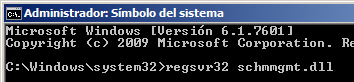

A continuación abriremos la consola «Microsoft Management Console» (MMC) como administrador.
Seleccionamos Agregar o quitar complemento.
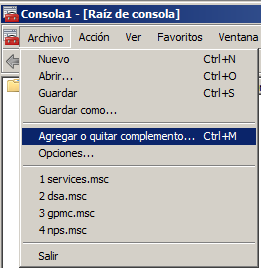
Seleccionamos Esquema de Active Directory.
Con el botón derecho, seleccionamos «Cambiar el controlador de dominio de Active Directory» y seleccionaremos el nuevo servidor en Windows Server 2019.
Nos saldrá un mensaje de aviso el cual aceptaremos.
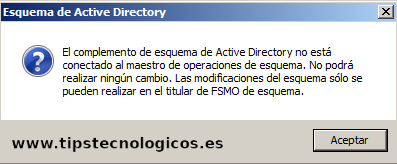
Pulsamos sobre «Esquema de Active Directory» con el botón derecho y seleccionamos «Maestro de operaciones».
En la pantalla que se nos abrirá, pulsamos en «Cambiar» y cuando nos pregunte si deseamos cambiar el maestro de operaciones seleccionaremos «Sí».
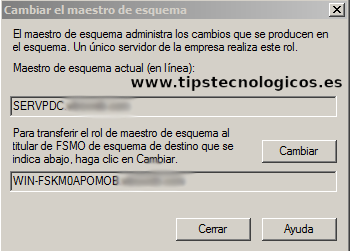
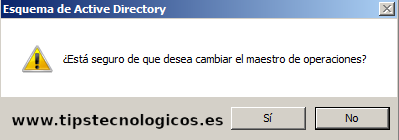

Con estos sencillos pasos ya habremos migrado el Maestro de Esquema.
Domain Naming Master (Maestro de Nomenclatura de Dominio)
Para migrar el Maestro de Nomenclatura de Dominio nos iremos, en el nuevo servidor, a «Dominios y confianzas de Active Directory» que podemos encontrar dentro de las «Herramientas Administrativas» y pulsaremos con el botón derecho para seleccionar la opción «Maestro de operaciones».
En la pantalla que se nos abrirá, pulsaremos en Cambiar.
Confirmamos el traspaso del rol pulsando «Sí» y ya tendremos migrado el rol.

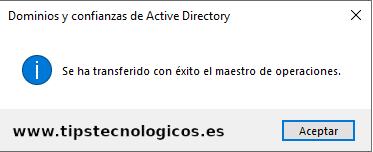
Migración de Roles de Dominio
RID Master (Administrador de grupos RID)
Para migrar el rol RID Master abriremos la consola «Usuarios y equipos de Active Directory» que podemos encontrar dentro de «Herramientas Administrativas» y sobre nuestro dominio pulsaremos con el botón derecho y seleccionaremos «Maestro de operaciones».
En la primera pestaña del primer cuadro de texto debe aparecernos nuestro servidor de dominio antiguo y en el segundo nuestro nuevo servidor, pulsamos en «Cambiar».
Confirmamos, pulsando en «Sí» y ya habremos migrado nuestro rol RID Master.
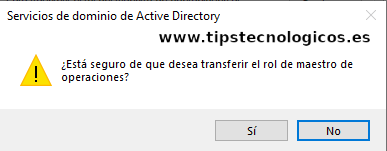
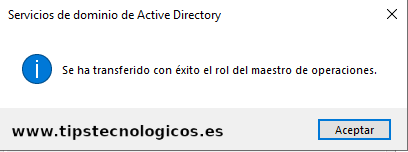
PDC Emulator (Controlador Principal de Dominio)
Para migrar el rol PDC Emulator, en la misma pantalla en la que hemos migrado el rol «RID Master» seleccionaremos la pestaña «Controlador principal de dominio», nos aseguraremos que en el primer cuadro de texto aparece el nombre de nuestro antiguo servidor y en el segundo el nombre del nuevo servidor. Pulsamos «Cambiar» para realizar la migración del rol.
Confirmamos, pulsando en «Sí» y ya habremos migrado nuestro rol PDC Emulator.
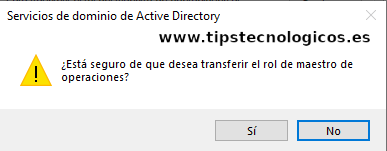
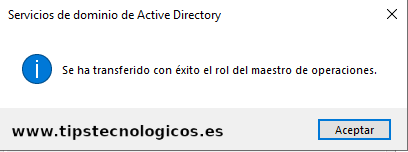
Infraestructure Master (Maestro de Infraestructura)
Para migrar el rol Infraestructure Master, en la misma pantalla en la que hemos migrado el rol «RID Master» y PDC Emulator, seleccionaremos la pestaña «Infraestructura», nos aseguraremos que en el primer cuadro de texto aparece el nombre de nuestro antiguo servidor y en el segundo el nombre del nuevo servidor. Pulsamos «Cambiar» para realizar la migración del rol.
Confirmamos, pulsando en «Sí» y ya habremos migrado nuestro rol Infraestructure Master.
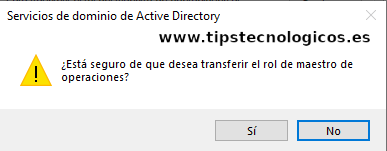
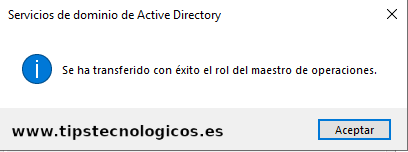
Por último volveremos a abrir una consola de MS-DOS como administrador y ejecutaremos el comando netdom query fsmo para comprobar que todos los roles se han traspasado al nuevo servidor de dominio en Windows Server 2019.
Ahora lo ideal es dejar conviviendo tanto el servidor de dominio antiguo como el nuevo durante un tiempo hasta que nos aseguremos que todo está funcionando correctamente, luego mi recomendación es apagar el servidor antiguo para ver que todo sigue bien y por último despromocionar el controlador de dominio en Windows Server 2008 R2 que es lo que veremos en la siguiente y última entrada de esta serie.
Espero os haya servido de utilidad.
Entradas relacionadas
- Windows Server: Migración de Dominio de Windows Server 2008 R2 a Windows Server 2019 – Parte 1
- Windows Server: Migración de Dominio de Windows Server 2008 R2 a Windows Server 2019 – Parte 3

Me dedico a la Administración de Sistemas y he creado este blog para compartir mis conocimientos con toda la comunidad y así aportar mi granito de arena y ayudar a todo el que lo necesite.













Agradezco mucho por compartir tu conocimiento, estaba hecho un ocho tratando de migrar mi viejo servidor a 2019. Con tu ayuda fue cosa de niños.
Gracias
Me alegro que te haya servido Jorge.
Saludos
Buenas Sergio, lo primero muchas gracias por la información. Comentarte que hemos seguido todos los pasos como nos indicas y todo bien, pero a la hora de hacer la comprobación como nos indicas al final de de esta segunda parte, hemos apagado el servidor 2008 y tenemos problemas. Al parecer el servicio DNS no esta funcionando bien en el servidor nuevo 2019, por ejemplo no conseguimos hacer ping al dominio, no podemos incorporar nuevos equipos etc etc.
¿ Es necesario despromocionar (hacer la tercera parte del manual) el servidor 2008 para que funcione correctamente el servicio DNS?
¿O debería funcionar correctamente estando los dos como servidores de dominio?
Hola Vicente,
En principio si todos los pasos se han realizado correctamente debería funcionarte el servidor DNS aunque aún no hayas despromocionado el servidor antiguo.
Yo comprobaría que no tengáis alguna regla de red o Firewall que esté bloqueando el acceso al nuevo servidor porque es extraño que el servidor no haga ni ping y tiene pinta que hay algo intermedio que lo bloquea.
Siento no poder serte de más ayuda pero sin conocer vuestra infraestructura es complicado.
Saludos.
Hola Sergio, magnífico tutorial, sin embargo en la comprobación final con «netdom query fsmo» observamos que el rol «Maestro de nomenclatura de dominios» no se ha traspasado
Si nos pudieses indicar cómo solucionarlo, te estaríamos muy agradecidos.
Hola Pedro,
¿Cuando hiciste el paso de la migración del maestro de nomenclatura de dominio te dijo que se realizó con éxito tal y como se muestra en el tutorial o te dio algún tipo de error?.
Saludos.
Hola Sergio, al entrar a Maestro de operaciones, veo en los dos cuadros el nombre del servidor viejo. A que puede deberse esto?
Muchas Gracias
Hola Mariano,
Ese comportamiento no es normal, revisa que has realizado todos los pasos de la parte 1 y 2 del tutorial porque creo que algún paso no debes haber realizado.
Saludos.
Buenas Noches
Me sale igual también, como lo solucionaste ?
Saludos
Buenas Sergio,
Si en el dominio disponemos de Subdominios, Que problemas o recomendaciones tendríamos que tener en cuenta?
Hola Guillermo,
En principio no deberías tener problemas, no obstante, mi recomendación es que para operaciones tan delicadas primero os montéis una laboratorio de pruebas lo más parecido al entorno real de tal forma que podáis probar todo el proceso y una vez que lo validéis entonces pasar a realizar la migración en PRO.
Saludos.